Outlook 2013: Hur man använder sökmappar för att hitta e-post snabbt!

Jag började använda den här funktionen när jag läste groovyPost som Jack skrev för att skapa sökmappar med Outlook 2010. Låt oss i dag granska funktionen med Microsofts nya Outlook 2013.
Organisera e-post med sökmappar i Outlook 2013
Låt oss börja med att skapa en ny siktmapp. Klicka på Mapp flik och klicka sedan på Ny sökmapp.
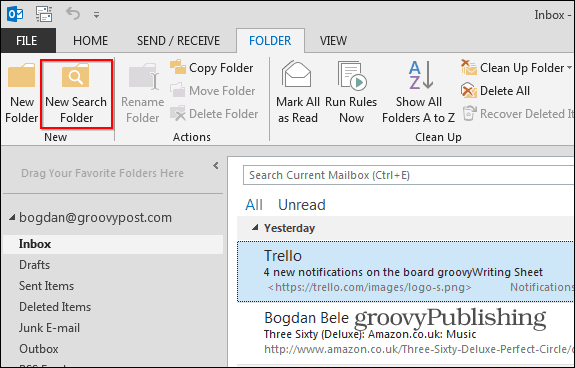
Microsoft tillhandahåller ett antal standardsökningardu kan välja mellan. Många av dessa är mycket användbara inklusive "E-post skickas direkt till mig" eller "E-post som flaggas för uppföljning". Så även om du inte har tid att skapa en groovy anpassad sökning, spela runt och lägg till några av dessa standard sökmappar för att få kreativa juicer att tänka.
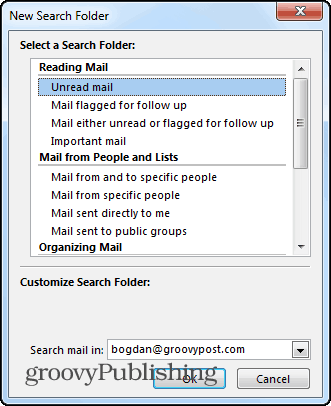
När du har lagt till en anpassad sökning kommer mappen att göra detvisas under de vanliga e-postmapparna som visas nedan. I mitt exempel lade jag till sökmappen "Olästa eller för uppföljning". Mappen har dykt upp i min mapplista tillsammans med en filtrerad lista med e-postmeddelanden som uppfyller dessa kriterier. Mycket groovy!
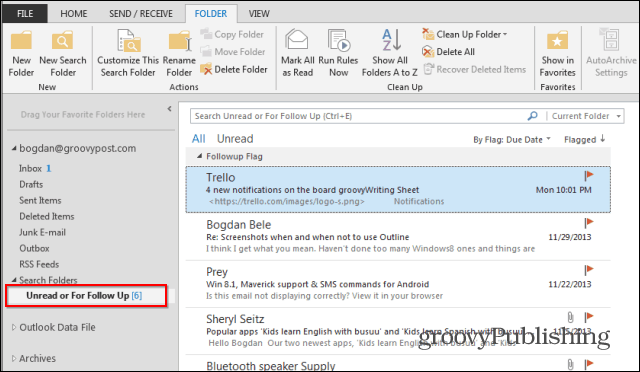
Du kan också välja att skapa sökmappar för e-post från personer och listor. Jag lade till den här standard sökmappen från ovan valde sedan groovyPosts Brian Burgess.
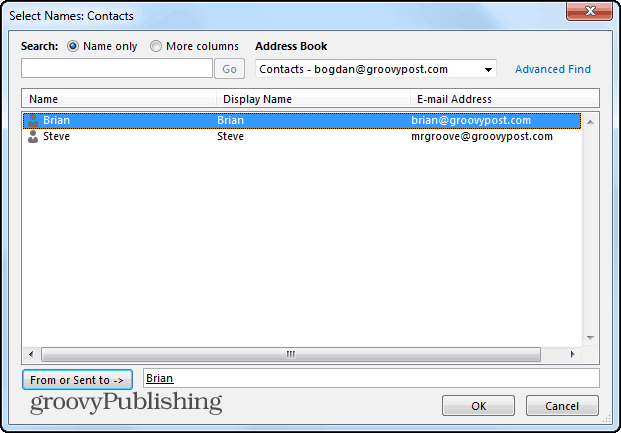
Efter att jag klickat på OK kan jag lätt hitta den e-postmeddelanden i framtiden i mappen märkt med Brian.
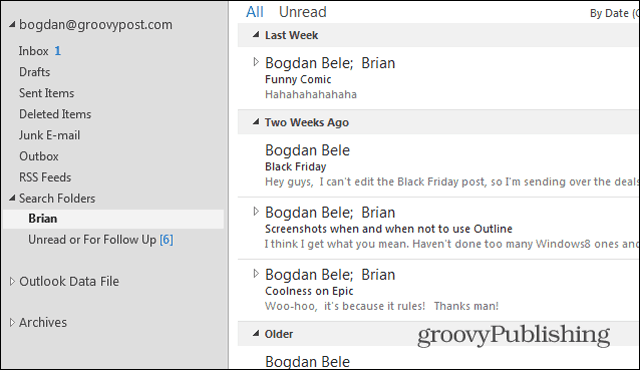
Anpassad sökmapp
Sökmappers verkliga kraft är emellertidbygga anpassade sökningar med olika kriterier för att hitta exakt när du behöver var som helst i din inkorg. Rulla hela vägen ner för att skapa en anpassad sökmapp och klicka på Kriterier.
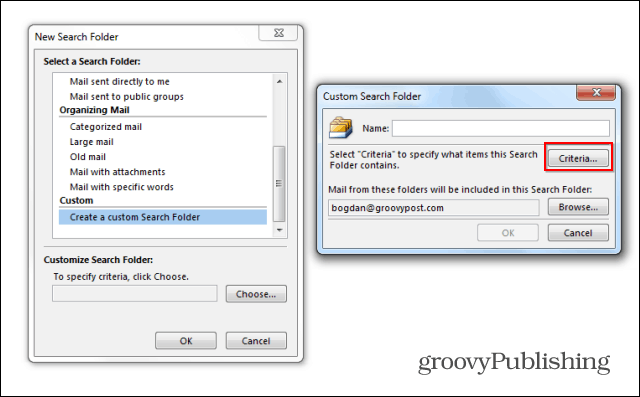
Som ni ser är alternativen dock oändligaMicrosoft gör det fortfarande ganska lätt att gå men gränssnittet för att anpassa det hur du vill ha det. Som sagt, i framtiden kommer vi att följa upp den här artikeln med en annan för att gå igenom några av de mer avancerade aspekterna av de anpassade sökmapparna.
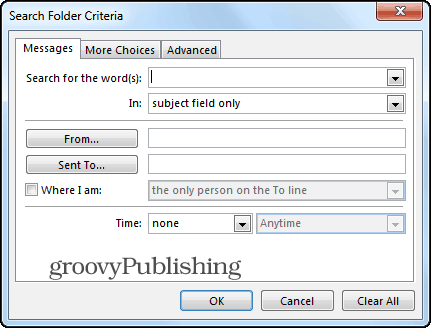
Jag garanterar att om du är en Outlook-användare kommer detta tips att spara tid. Lek runt och om du stöter på några frågor, posta dem här så ger vi dig en hand!










Lämna en kommentar